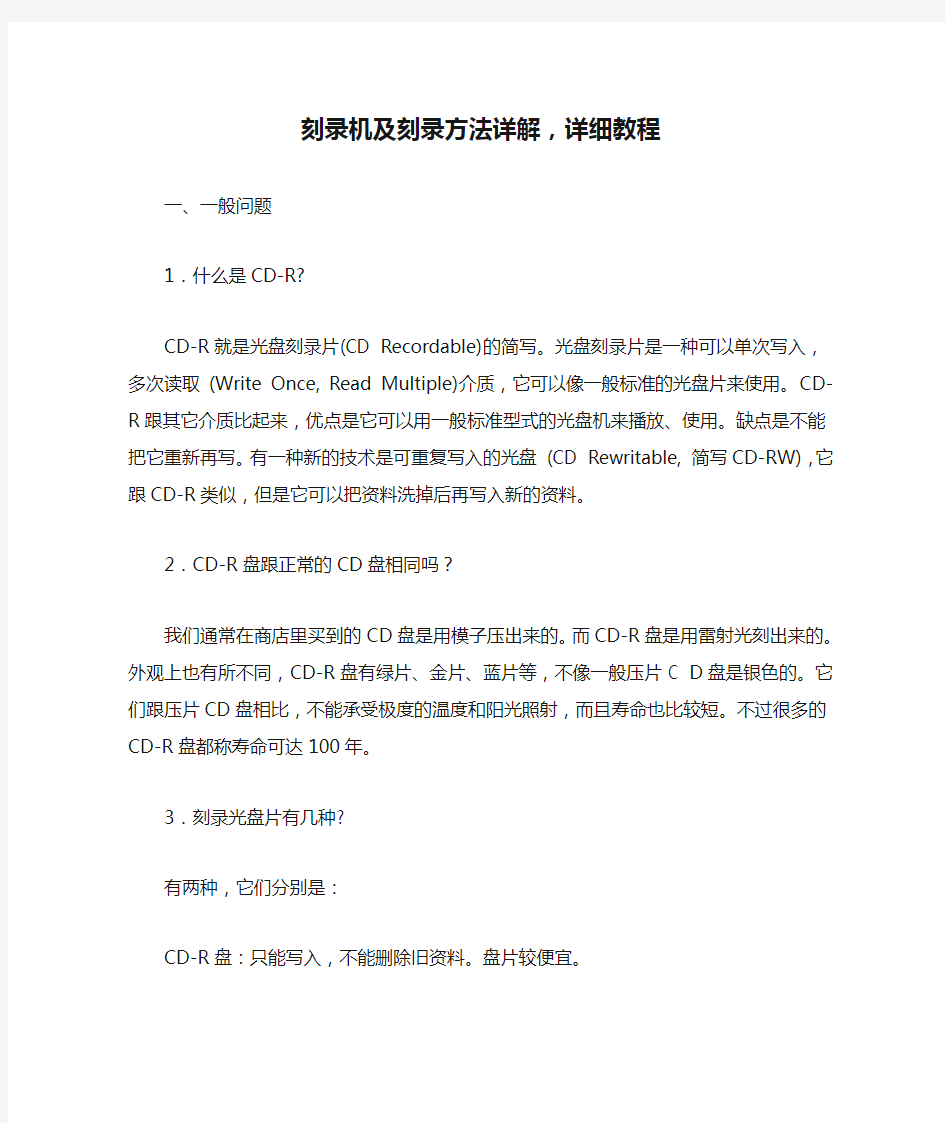
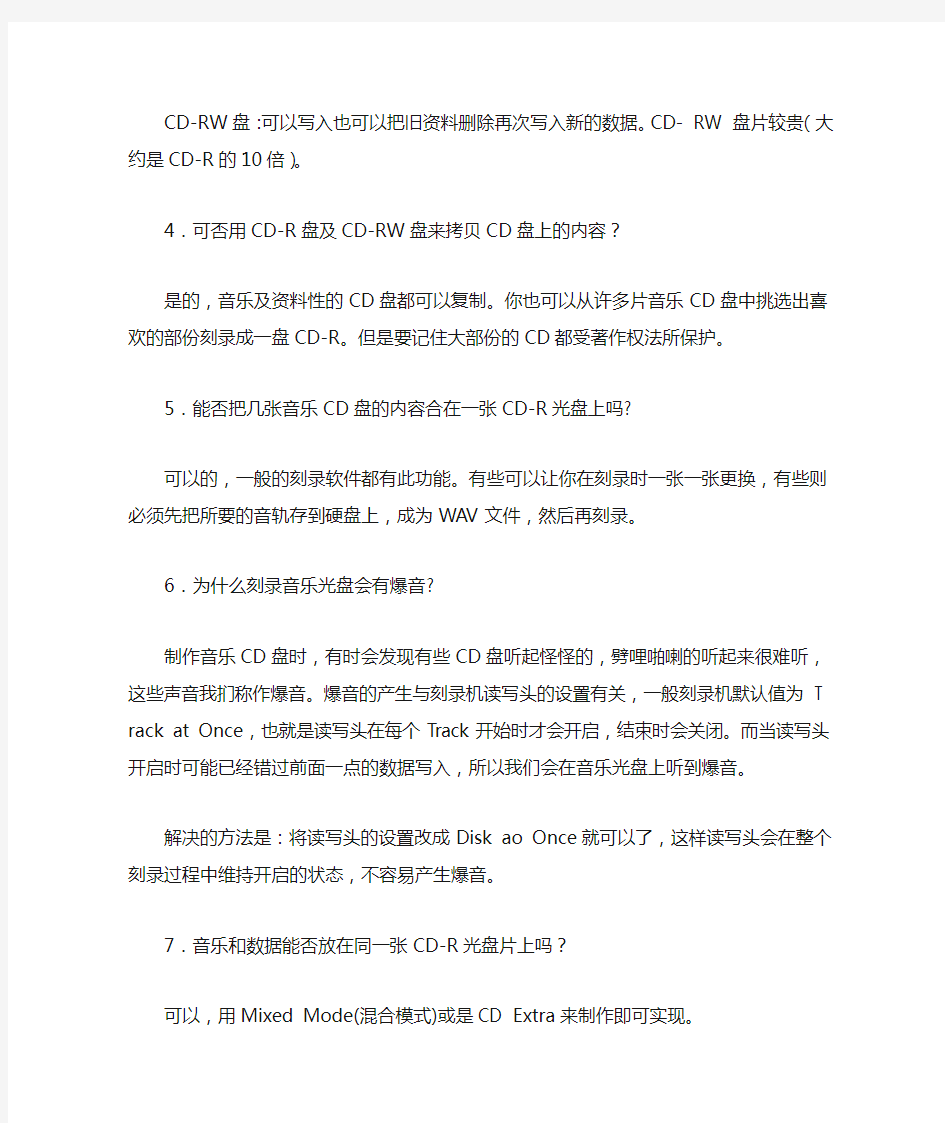
刻录机及刻录方法详解,详细教程
一、一般问题
1.什么是CD-R?
CD-R就是光盘刻录片(CD Recordable)的简写。光盘刻录片是一种可以单次写入,多次读取 (Write Onc e, Read Multiple)介质,它可以像一般标准的光盘片来使用。CD-R跟其它介质比起来,优点是它可以用一般标准型式的光盘机来播放、使用。缺点是不能把它重新再写。有一种新的技术是可重复写入的光盘 (C D Rewritable, 简写CD-RW),它跟CD-R类似,但是它可以把资料洗掉后再写入新的资料。
2.CD-R盘跟正常的CD盘相同吗?
我们通常在商店里买到的CD盘是用模子压出来的。而CD-R盘是用雷射光刻出来的。外观上也有所不同,CD-R盘有绿片、金片、蓝片等,不像一般压片C D盘是银色的。它们跟压片CD盘相比,不能承受极度的温度和阳光照射,而且寿命也比较短。不过很多的CD-R盘都称寿命可达100年。
3.刻录光盘片有几种?
有两种,它们分别是:
CD-R盘:只能写入,不能删除旧资料。盘片较便宜。
CD-RW盘:可以写入也可以把旧资料删除再次写入新的数据。CD- RW 盘片较贵(大约是CD-R的10倍)。
4.可否用CD-R盘及CD-RW盘来拷贝CD盘上的内容?
是的,音乐及资料性的CD盘都可以复制。你也可以从许多片音乐CD盘中挑选出喜欢的部份刻录成一盘CD-R。但是要记住大部份的CD都受著作权法所保护。
5.能否把几张音乐CD盘的内容合在一张CD-R光盘上吗?
可以的,一般的刻录软件都有此功能。有些可以让你在刻录时一张一张更换,有些则必须先把所要的音轨存到硬盘上,成为WAV文件,然后再刻录。
6.为什么刻录音乐光盘会有爆音?
制作音乐CD盘时,有时会发现有些CD盘听起怪怪的,劈哩啪喇的听起来很难听,这些声音我扪称作爆音。爆音的产生与刻录机读写头的设置有关,一般刻录机默认值为T rack at Once,也就是读写头在每个Track开始时才会开启,结束时会关闭。而当读写头开启时可能已经错过前面一点的数据写入,所以我们会在音乐光盘上听到爆音。
解决的方法是:将读写头的设置改成Disk ao Once就可以了,这样读写头会在整个刻录过程中维持开启的状态,不容易产生爆音。
7.音乐和数据能否放在同一张CD-R光盘片上吗?
可以,用Mixed Mode(混合模式)或是CD Extra来制作即可实现。
8.一张CD-R盘片可以存放多少数据?
大约是74分钟的视频和声频信号,如果存放数据(Data)最多可达740MB。
9.能否像使用软盘片那样,把文件拷贝到 CD-R盘上?
可以。使用封包写入“Packet Writing”软件,如DrectCD,可以更轻松地完成。
10.什么是ISO文件? ISO文件侵敢繧SO 9660规则所制作的一个储存在硬盘里面的映象文件。它是指要制作的光盘的完整映象,只不过是先储存在硬盘里面,暂时不刻到光盘里。刻录光盘时可以选择直接刻入(O n the Fly),或是先做成ISO文件。先做成ISO文件可以降低刻录失败的风险。
11.什么是Disc at Once?什么是Track at Once?
Disc at Once是指一次复制或制作一整张CD,不管有几轨,一次完成,因此没有因刻录暂停而产生的间隙(gap),但仍有分轨,也可以自行设定各轨间的时间。
Track at Once则是指一次复制或刻录一整轨,每刻完一轨,雷射光都会暂停一会,因此各轨间都有因刻录暂停而产生的间隙。
12.没刻完的CD-R盘片可以再刻吗?
可以,只要在前一次刻录时没有Close Disc即可。
Close Disc后会使CD-R刻完这一次后无法再刻进其它资料,而Close Session则可以。
这种可再刻的CD-R叫做Multi-Session CD-R。一般的刻录软件都能制作。
用Disc At Once模式刻录的CD-R会Close Disc。
13.Multi-Session是什么?
能追加新的数据,但每追加一次数据后要花大概22MB的空间来完成Colse Session这个动作,那怕你这次只写入1kB的文件。所以应尽量把多些数据集中在一次写入,以减小空间的浪费。使用这种格式还有一个缺点,就是有一些早期生产的C D-ROM驱动器不能正确读取数据,可能只读出最新一次写入的数据。
14.Mixed Mode是什么?
混合型CD-ROM,第一条轨是装数据的,后面的都是音轨。多用于制作游戏光盘,在进行游戏的同时播放背影音乐,既不占用CPU的资源又有高质素的表现。
15.Extra Mode是什么?
与上一种格式刚好相反,前面的是音轨,最后一条是数据轨。可放入普通的CD音响中播放,但放入P C中就会出现最后的数据。多见于一些较C yber的乐队,购买他们的CD,放进PC后就会有他们各人的自我介绍、MTV等等的“额外”收获。
16.什么是Close Disc?什么是Close Session ?
Close Disc就是使CD-R刻完这一次后,把CD-R封起来,不能再刻进其它资料。
Close Session是指把这一个Session关闭,但是仍可写进下一个Session。每一个刻录段落就叫一个Session。
17.什么是“Sector“?
“Sector”是光盘储存数据的基本单位。一个Sector的大小是2352Bytes,数据性光盘的数据区为2 048Bytes,CD-ROM XA Mode2,Form1的数据区为2048bytes, Form2为2324byters。
18.VCD盘片中的DAT 文件如何转成MPEG件?
可以用iFilmEdit或Vcdtormpg等软件来转换。转换完成后再用Xing MPEG Encoder把它转成VCD 2. 0格式。
19.哪种软件可以把AVI文件转成MPEG文件?
目前最常用的是Xing MPEG Encoder、LSX MPEG Encoder和Passnasic的。
20. 哪种软件可以把MPEG文件转成AVI文件?
Premiere 5.X可以直接输入并进行编辑后,输出AVI格式文件。
21.如何把MPEG文件转成符合VCD 2.0标准的MPEG文件?
有些MPEG格式的文件不符合VCD 2.0标准,用VideoPack、Easy VCD Creator进行制作时,不接受此文件,会产生错误信息并中断过程。
这些文件可以用Xing MPEG Encoder来转换成符合VCD2.0标准的MPEG文件。
22.能否用两台以上刻录机复制同一片CD-R盘?
用Disc Juggler软件就可以做到,需要用相同厂牌型号的刻录机才行。
23.刻录过程中出现“Buffer Underrun”是什么原因?
“Buffer Underrun”一般发生在刻录光盘的过程中,刻录数据传送跟不刻录机刻录的需求时产生,产生时会中断刻录过程,造成刻录失败。
防止发生“Buffer Underrun”的主要措施有:使用更高速的硬盘,最好使用SCSI接口的硬盘;
使用较慢的速度进行刻录;刻录时不要在计算机上进行任何操作;刻录前关闭所有正在运行的其它程序;关闭光盘驱动器自动检测功能;尽量使用映象文件进行刻录;
二、与硬件有关的问题
1.刻录机的寿命一般有多长?
一般刻录机的MTBF是25,000到50,000小时,一般都有一年的质保。与硬盘MTBF的500000及10000 00小时相比,少一半左右。
2.SCSI接口与IDE接口的刻录机那一种好?
有条件的尽量使用SCSI接口的刻录机,它的稳定性更好。
三、与Video Pack 4.0有关的问题
1.Video Pack 4.0能否支持IDE接口的刻录机?
Video Pack 4.0支持IDE接口的刻录机。刻录机能否使用,关键要看它的驱动程序。VP4的刻录机驱动程序与WinOnCD通用,凡是WinOnCD支持的刻录机,V P4也支持。如果你的刻录机 VP4不认,请下载新适合你的刻录机型号的驱动程序,下载地址:
https://www.doczj.com/doc/3d6840921.html,/support/driver.html
2.Video Pack 4.0安装到80%,程序问插入A盘,如果解决?
这是Video Pack 4.0安装过程中要求插入有动程序的软盘或指定动程序所在的路径。如果是光盘安装版,一般驱动程序就在同一目录下的“Drivers”子目录下,只要把安装路径指向这个子目录即可。
3.为什么选用VP4(0.082)版,做高清晰图VCD,所选图的上限为15张,如超过了(比如20张),在生成Image时,就会出现非法错误?
这个错误可以这样解决:把WinOnCD目录下的VCD4.dll拷贝到VP4目录下,再次使用就可以了。
如果没有WinOnCD目录,就装一个WinOnCD 3.7吧。
4.做出的VCD在播放时无法向前、向后跳转和返回主选单?
原因是没有切换到Default Layer继续连线,这一步很多初学者都会遗漏,遗漏的后果是做出的VCD 播放时很多控制键会失效。在目标窗的空白处按鼠标右键,选Desk top→Show Menu Routing(把上面的勾去掉),每个图标下又多出很多出口,把鼠标移到每个出口上,图标上就会显示黄色小字,有Next、Pr evious、Def ault、Return、Time-Out等,表示各种状况下或按什么键下会有什么动作。其中Next、Pre vious、Return务必连上线,Return项往往连选单项,N ext、Previous连前后播放项,其它可不连。
5.Video Pack 4.0不认得我的CDR刻录机怎么办?
Video Pack 4.0自带的驱动程序版本较老,不能识别很多新的CD-R光驱,需要下载新的CD-R驱动程序,下载地址:https://www.doczj.com/doc/3d6840921.html,/support/driver.html。
6.用VidoPack 4.0做VCD时,还没刻盘就总是提示“G:\temp\vv.scr line 40: Illegal MPEG Pack et.”是什么问题?
非法MPG文件,即MPG格式文件不符合制作VCD的标准,用Xing按VCD格式标准重新压缩即可。四、与Premiere有关的问题
1.为什么Premiere 5.0不支持JPEG文件格式,而Premiere 4.2却支持?
这是由于Premiere 5.0在安装过程中没有安装Quicktime,Premiere 5.0是通过Quicktime提供对J PEG/PICT 等格式支持的。Premiere 4.2版在安装时自动安装Quicktime,所以它支持JPEG。解决办法是,在安装Premiere 5.0后,另行安装Quicktime 2.2或3.0以上版本。
2.为什么Premiere 5.0不支持MPG格式文件输入?
这种情况一般发生在Windows 95/97操作系统上。Premiere 5.0对MPG文件的支持,是通过Directx Media 5实现的。因此,在Windows 95/97操作系统上安装Premiere 5.0及以后版本时,需要另行安装D irectxMedia5.0以上的版本。Windows 98已经自带有DirectxMedia 5 ,无需另外安装,就可支持Premie re 5.0输入MPG文件素材。
3.为什么Premiere不支持MPG格式文件输?
到目前最新版本Premiere 5.1a为止,均不支持输出MPG文件。
要从Premiere5.1a直接输出MPG格式文件,需要第三方的压缩软件支持,如Xing公司的XingMPEG E ncode、Panasonic MPEG1 Encoder等。直接支持MPG格式文件输出的只有Ulead公司的Media Studio PR O 5.0及其后续版本。
4.如何在Premiere5.0及后续版本中安装Final Effect插件?
Premiere 4.2在安装了Final Effect for Premiere 4.2插件后,可对素材产生雨、雪、粒子运动等特殊效果,是非线性编辑中不可多得的特技软件。这个软件在Premiere 4.2版本是自动安装的,但在Pre miere5.0及其后续版本不能自动安装,但可以采用人工安装后同样可以使用。
具体的安装办法是:把Final Effect for Premiere 4.2安装目录下的子目录Plugin中所有文件拷贝到Premiere 5.0或后续版本安装目录中的Plug-ins子目录下,另外还要将Final Effect for Premiere 4.2安装目录下的几个文件Delsllisu、Feresources.dll、Common.dll拷贝到Premiere 5.0或后续版本的安装目录中,这样,就可以在Premiere 5.0或后续版本使用FE的特技功能。
五、与XingMPEG Encoder有关的问题
1.在进行压缩时出现“The video datarate is too low to encode this file.”,然后中断运行,原因是什么?
按照Xing公司的回答原因是因为“When you have a quick transition from a high contrast sce ne to a low contrast scene, such as an explosion.”,解决的办法是“Edit the source file to s low the contrast transition.”。
中文大意是,原因是由于转场速度或特技速度太快导致。
解决办法:重新编辑并降低源素材的转场速度或特技速度。
2.在Premiere 5.X中调用XingMPEG Encoder输出MPEG文件,当压缩进行到差不多要结束时,出现“Not enough room in use supplied MPEG data structure to accept encoded data”错误信息,如何解决?
这个问题是由于XingMPEG Encoder的一个设置项引起的。
改变这设置项是:在XingMPEG Encoder的选单中选择“Files→Stream Profiles”,在新弹出来的“M anage Stream Profiles”选择对话框中,选择所需要的制式,一般在中国选择“VideoCD→PAL”,然后点击其下面的“Edit”按钮,在这个“Edit”的选择项选单中,按“Audio Pack Null Byte”前面的选择勾去掉,保存这个设置项文件,缺省值为“Copy of PAL”,在下次进行压缩时,使用这一个设置项进行压
缩就不会再出现上面所述的错误信息。
光盘安全刻录六要素:
现在软件越做越大,面对目前越来越大的数据量,也随着光盘刻录机和CD-R的价格连续下跌,许多用户都购置了光盘刻录机,并用它来刻录,永久保存数据,确实是大大方便了数据的存储。并由此也涌现出了许多刻录软件,如WinOnCD、Direct CD……。但是,光盘刻录并不是一件简单的事情,弄得不好就会将盘刻坏,这样的经历我想每一个刻录光盘的用户都会有。笔者购置了一台ACER明基的刻录机,使用的刻录软件为WinOnCD 3.6 Power Edition汉化版,愿将使用过程中血的教训总结给广大用户,以告诉大家尽可能多的安全刻录的技巧,减少CD-R的无谓牺牲。
1. 关闭能源管理
一般刻录光盘的时间较长,如果设置了能源管理,可能会导致计算机长时间停止响应,从而导致刻盘失败。所以首先要关闭能源管理,关闭能源管理要从两方面入手:一是在CMOS中将Power Management中的Power Saving设置为NONE;二是进入Windows的“控制面板”,双击“电源管理”图标,将“系统等待状态”、“关闭监视器”及“关闭硬盘”的内容均从下拉列表中选择“从不”,单击“确定”按钮返回。如果你嫌下一次再次设置麻烦的话,可以将它存盘为“光盘刻录”方案。
2. 启动只有刻录软件的特殊Windows系统
安装有刻录机的机器是很矫气的,在它上面不能够安装过多的软件,否则可能会引起软件冲突,造成刻录的失败,更不能在刻盘的时候再执行其它的Windows软件,必要时也可以在机器上为刻录机只安装刻录软件。如果我们给装有刻录机的机器安装刻录软件,让Windows一启动就只执行这一个刻录软件,则所有的问题就都解决了。其实,我们只要使用system.ini文件就可以制作出这种特殊的Windows系统。请点击“开始”→“运行”,输入sysedit,运行系统配置编辑程序,找到system.ini文件,再找到shell节,将原来的“shell=Explorer.exe”前加上一个“;”号屏蔽掉,再重新写上“shell=C:\CeQuadrat\Winon CD.exe”(前提是你的WinonCD软件必须先装在C:\CeQuadrat文件夹下),重新启动Windows系统,你就
会发现你的桌面上空空如也,只有一个WinonCD软件的窗口,这时候你就可以用它来刻盘了,再也不用担心别的软件来干扰了。不过,这样在关机时不太方便,只有通过强制关机了,你也可以通过同时按下“Ct rl+Alt+Del”三个键,再选择“关机”即可。如果你对这种操作环境不喜欢,想回到原来的环境话,只需要将“shell=C:\CeQuadrat\WinonCD.exe”一行前加上的“;”号屏蔽掉,再将“;shell=Explorer.exe”前的“;”号去掉(在DOS下用文本编辑器改),再重新启动Windows就可以了。其实,你可以将这两种方案分别备份为一个文件,每次覆盖Windows文件夹下的system.ini文件即可实现两种环境的快速切换。
3. 使用低倍速刻录光盘
现在一般的刻录机都基本上支持4倍以上的速度刻写光盘,但是笔者还是强烈地建议你使用1倍速刻盘,因为使用1倍或2倍速刻盘可以大大减少刻盘过程中断现象的发生。方法是:在WinOnCD的“光盘”窗口中,单击“输出”标签项,在“速度”的下拉列表中选择“1x或2x”,然后再点下“刻录”钮。
4. 先测试再写入
虽然现在大部分的刻录机都支持直接写功能,但是最好在正式写之前,要进行一次测试,如果出现速度跟不上(Speed testfails )或者操作超时( Buffer underruns)错误,则应该再次整理硬盘,并降低刻录的速度,直到成功为止。具体的方法是:在WinOnCD的“光盘”窗口中,单击“写入测试”标签项中选择“写入测试一次,如果成功然后写入”即可。
5. 尽量要使用同一种刻录软件
由于现在市场上的刻录软件非常多,它们的刻录原理并不一定相同。笔者建议你挑选一种你最喜欢的刻录软件,然后就使用它来刻录光盘。如笔者的机器上使用的是WinOnCD 3.6 Power Edition汉化版。
6. 不要连续刻录
由于刻录机中使用的激光头是可写的,当它刻录光盘时,必须达到一定的功率才能够将CD-RW或CD-R 上的材料熔化,进行刻录。如果使用时间一长,刻录光驱上的温度非常高,并有可能导致刻录出错甚至损坏光驱。笔者建议你不要连续刻录多张光盘,在炎热的夏日里更应如此!
------------------------------------------------------------------------- 刻录的优化和注意事项
如何优化刻录质量
刻录的质量与刻录机的稳定性、刻录光盘的质量和刻录的操作都有关系。首先刻录机的工作状态要稳定,也就是说刻录机是能正常使用的。其次就是用来刻录的光盘质量要好,如果光盘在还没刻录以前就出现了斑点,这就完全谈不上质量了。刻录的操作主要是指刻录的速度,一般情况下是越慢越好(1倍速刻录),但很多刻录光碟都不能支持1倍速刻录,所以2倍速是较好的选择。现在新型的刻录机大都带有烧
不死功能,但使用了烧不死功能就使得刻录有间隙,虽然这间隙很少,并不会影响使用,可是刻录的质量就有所受损了(对音频光碟影响最大)。所以尽量不要使用烧不死功能也是提高刻录质量的途径之一。
刻录机在使用的过程序中要尽量注意工作温度,过高的工作温度会令到刻录质量下降甚至失败。
刻录光碟的洁净也会影响到刻录的质量,如果刻录光碟的表面有尘埃的存在,这势必影响激光射到光碟上的强度,质量也就会降低,因此我们还要注意刻录机和刻录盘片的清洁。
使用刻录机时的注意事项:
使用刻录机时我们要注意以下事项:(对于带有烧不死功能的刻录机来说以下的1-3点可以完全不用理会)
一、防止发生缓存欠载
“缓存欠裁(buffer under run)是导致刻盘失败的典型原因。我们知道,CD-R刻录机都带有一个缓存、用以作为将数据写入光盘的暂存区。如果因为某种原因,数据流进入缓存的速度低于离开缓存的速度,就会令刻录机发生欠载运行。使得刻录机发生短暂的无数据可刻的现象,从而导致坏盘的产生。但没有烧不死功能则要尽一切可能保证刻录数据流稳定快速的传输并且不被打断。
二、整理硬盘
这里所说的硬盘整理是指每次刻录前对硬盘的每一个逻辑分区进行磁盘扫描和碎片整理。大多数情况下,我们都是以硬盘作为信息源盘来进行刻录或把要复制的光盘制成影像而存放在硬盘上。而所刻录的数据在CD— R盘上是呈连续螺旋轨道分布的。扇区不仅要自始至终地首尾相联,并且IS0 9660格式也要求文件在CD—R盘上必须是无间断的单内容扇区序列。然而,由于未经整理的磁盘文件大多呈零散状态分布。这样一来,硬盘在读取数据时,不管速度有多快,读写头都不得不在零散的文件之间“疲于奔命”,极有可能造成不必要的延误而导致废盘的产生。所以,进行硬盘整理是成功刻录的第一步。
三、刻录过程中避免执行任何无关程序
这些程序不仅包括屏幕保护程序和内存驻留程序(比如某些杀毒程序和即时翻译类的程序),而且还包括其它后台运行的程序以及游戏等等。这些程序都有可能在数据流从硬盘转移到刻录机中光盘上的紧要关头,来与刻录软件争夺有限的系统资源,从而影响数据流的正常传输而引发缓存欠载等问题。
四、选好刻录软件
“有了稳定的系统,还必须配合好的光盘刻录软件,才能有效地提高刻录的成功率。找出最适合你在使用的刻录机的刻录软件来使用,但要注意选用较新版本,因为新版本意味着对BUG的修正和对硬件更好的支持。
五、使用质量可靠的CD—R盘片
目前市场上CD—R空白盘片的选择范围较大。按反射层材料的不同可分白金盘、金盘、蓝盘,钻石盘四大类;这四种盘片并没有明显的优劣差别,都可放心购买。从特性上来说,白金盘具有较好的兼容性,低速到高速的刻录机都适用,另外价格很便宜;蓝盘在写入和读取数据时有较高的准确性;金盘有较好的抗光性。钻石盘有最高的认盘和读取速度,但要高速的刻录机方能很好的使用。关键的是,分别试刻不同类别和品牌的盘片,从中找出最适合您刻录机的盘片。
六、注意散热
散热不良也是导致刻坏盘的一个重要原因。尤其是在炎热的夏季,这个问题就更为突出。此外,如果您的机器上是采用K6或PII这样发热量较大的CPU,就更应该注意散热问题了。以下是解决散热问题的几种方法:
1.尽量避免连续长时间的刻录;
2.刻录时打开机箱散热;
3.有条件的话最好安装空调。
七、保持刻录激光头清洁
刻录CD—R/W盘时,光盘刻录机的激光头通过向CD—R/W盘片发射较高功率的激光来实现信息的“写入”。因此激光头清洁与否对刻录成败有着举足轻重的作用。因为,落在激光头上的灰尘有可能在激光束的强烈照射下而发生轻微的烧结现象。故此时若用普通清洗盘来清洁,效果往往不能令人满意并且,由于刻录机内部较为精密,若自行开盖清洁显然不太稳妥。所以,最好的办法就是:保持周围环境的清洁干净!刻录的优化和注意事项
浅谈提高光盘刻录的成功率
光盘刻录失败的原因很复杂,有硬件上的,也有软件上的问题:
最容易发生刻录失败的硬件原因就是“UNDER THE BUFFER”,容易发生缓存欠载,解决的最好办法就是在购买的时候仅量买大容量缓存的刻录机(建议现在最好买2M以上的),经济条件允许的可以购买S CSI接口的刻录机(不过现在随着IDE接口刻录机的cache越来越大,SCSI的优势已经不是很明显了)。
刻录时尽量使用映象文件(也称作ISO文件)进行刻录。在刻录的时候,如果源盘很烂、划痕太多,即使你的缓存足够大,也很容易造成数据供应上的欠载,从而导致刻录的失败,CDR盘片报废。解决办法:刻录时先在硬盘上制作源盘的映象文件,等映象文件制作成功后,再刻录到目标盘上,这样做就不必担先会报废CDR盘片了。
为了保证刻录的成功率,最好关闭其他一切正在运行的程序,比如:光盘的自动插入通告、防毒程序、屏幕保护程序、VCD自动侦测播放器、网络资源共享等。
如果要保证刻录完成后盘片的质量,最好使用较低的刻录速度。现在有很多刻录机已经支持8倍速度甚至是10倍速,但是我不推荐如使用如此高的速度,因为速度越高,刻录的时候也就越不稳定,刻完后数据的质量也就难以得到保证。强烈建议使用4倍速以下的速度进行刻录。
现在在购买刻录机的时候,都会附送一套刻录软件,但是附送的软件往往功能并不强大,因此我们在使用刻录机的时候,通常会安装好几套不同的刻录软件。但是这些刻录软件之间就可能会发生冲突,比如Ahead Nero 4.0和WinOnCd 3.6 Power Edition之间就存在软件间的兼容性问题。要想同时使用这两个软件,就要注意它们的安装顺序:先安装Ahead Nero 4.0,再安装WinOnCd 3.6 Power Edition就不会出现任何问题。如果安装顺序反了,重新启动WIN98时就有可能出现黑屏死机现象。一但出现这样的问题,解决办法如下:用WIN98启动盘引导系统,将C:\windows\systemerocd95.vxd的文件改成其他的名字,再重新启动WIN98即可。
-----------------------------------------------------------------------------------------------------
成功刻录光盘的10则技巧
在光存储设备日益普及的今天,相信大家对光盘刻录机一定不会感到陌生,在使用中也会像本人一样遇到不少问题。的确刻录机这个东西比起其它的光盘驱动器来要娇贵得多,所以在使用和保养时要加倍小心仔细,为此笔者总结了以下几点经验,希望对大家有所帮助:
1、刻录过程中不运行其他程序刻录机刻写光盘过程中消耗系统资源很大,如果这时再运行其它程序,就可能会造成数据传输过程不顺畅,从而产生很大噪音,严重的话就可能导致系统死机。因此在刻录的过程中,尽量不要执行另外的程序,在刻录之前关闭所有运行的程序。
2、开始刻录时尽量先用慢速刻录速度太快会造成读写数据的不稳定性,如果刻录途中再遇到其它不稳定因素,就会导致数据发生中断,可能把光盘损坏。另外,较高的刻录速度可能会在数据传输的过程中产生较大的噪音,从而影响最终的光盘刻录效果和性能。因此,在开始刻录时,最好先用比较慢的速度来刻录,看看在刻录过程中是否产生噪音或者出现其它不稳定因素,一旦出现意外可及时采取措施补救,避免损伤盘片。
3、硬盘的容量要大、速度要稳定刻录机先从硬盘上将数据读入到刻录机缓存中,然后再从缓存中写入盘片。因此,硬盘是否能稳定地传输数据对光盘刻录能否成功有极大的影响。因此选择一个传输速度稳定的硬盘至关重要。另外,在录制期间输入的数据首先传送到缓冲区中,然后该缓冲区可连续地将数据流送到录制器的激光写机构,硬盘的容量大可以提供较大空间的硬盘缓冲区,从而可以确保数据流的连续。
4、要保证被刻录的数据连续由于刻录机在刻录过程中,必须要有连续不断的资料供给刻录机刻录到盘片上,如果在缓冲区已空却还得不到资料的情况下,就会导致刻录失败(即缓冲区掏空,BufferUnderRun)。在刻录之前做好准备工作,确保数据保持完整连续。一般来说可采取以下几个措施:A、把需要刻录的文件存放到同一个分区中,并且把该分区运行磁盘清理程序。B、进行整理碎片操作,这样可以提供快速的文件访问,所以刻录性能会得到提升。C、要运行硬盘扫描程序,以避免磁盘错误。
5、刻录之前要关闭省电功能刻录一张光盘通常需要20分钟左右的时间,如果启用了省电功能,在刻录过程中,就可能导致计算机突然失去响应而停止工作,从而损坏盘片。按如下步骤去关闭省电功能:首先打开控制面板,打开"电源管理"窗口,将电源使用方案设为"始终打开",而"关闭监视器"及"关闭硬盘"两个选项中均设为"从不"模式。重启计算机,进入BIOS,将"PowerManagement"中的"Power Saving"设置为"NONE",保存退出,重启。
6、刻录前的一些准备工作首先应该对电脑进行杀毒。否则到时花费了很长时间才刻出一张染满病毒的"毒盘"。然后关闭光驱自动插入通告功能。打开控制面板窗口,将屏幕保护程序设置为"无"。最后用单击计划任务,选择"暂停执行计划任务程序",并且终止网络共享,防止网上邻居突然"访问"而导致刻录失败。
7、尽量给刻录的信息起英文文件名由于不少软件不支持中文文件名,因此有必要在刻录当中使用英文文件名。否则一旦在刻录过程中出错的话,那刻录的内容就毁于一旦。所以为稳妥起见,最好将要刻录的信息都改成英文名称,另外英文文件名称也不能太长。
8、使用自己熟悉的刻录软件由于刻录软件五花八门,而且它们有不同的刻录原理,一些差的软件不能恰当地使用Buffer,就可能会经常烧坏碟片,如果使用不熟悉的刻录软件,不完全了解该刻录软件的特别之处,就可能导致刻录失败。为此,建议使用比较熟悉的刻录软件,以避免出现突发故障。
9、尽可能在配置高的机器上刻录笔者在多次刻录的实践中发现,在高性能计算机上刻录的成功率明显高于在低性能计算机上刻录的成功率。一般来说,计算机的CPU至少应在200M以上,内存应在64M以上,因为这两方面对系统资源的影响比较大。推荐配置为CPU700M,内存128M。
10、先进行测试尽管很多刻录机都支持直接写入功能,但笔者建议最好先进行一次测试。在测试的过程中,可能会有意想不到的情况发生,例如计算机性能不稳定、光驱读写速度跟不上或者读盘过程中出现高噪音等等,一旦出现问题,可及时采取调整措施,降低刻录速度,直到故障排除为止。这算是正式刻录的模拟演习吧。目前几乎所有的刻录软件都有"刻录前先做模拟测试"选项,为了防止刻坏盘片,笔者建议大家复选此项。
光盘刻录完全教程(一)
有没有试过硬盘突然坏掉或遭遇病毒呢?在这种情况下,最惨的是全部数据丢失,它们的价值可比一个硬盘贵多了。为了预防这类问题,备份是最好的方法,“每天一小备,每周一大备”指的是每天用软盘备份即日数据,每周用大型存储器备份整个星期的资料。软盘备份十分简单,不说也罢。至于大型存储器,有磁带机、MO、CD-R、CD-RW、ZIP等,它们的应用范围各不相同,但是最流行和兼容性最好的无疑就是CD-R和CD-RW了,下面我们将向各位详细介绍CD-R/CD-RW及其刻录方法。
首先,让我们看看CD-R/CD-RW有什么用处:
1、copy光盘
许多人都喜欢怀旧,你也一定有些光盘想永久保存。防止丢失和损坏的最好方法就是备份,在没有光盘刻录机之前,只好买两份,一份使用,一份保存。现在,利用CD-R/CD-RW的copy光盘功能,就可以做多些备份啦,甚至可以把喜欢的东西送给朋友,让他们也高兴一下。此工作非常简单,只须把源盘放进CD-ROM,目标盘放进刻录机,在执行几个程序即可,具体步骤和软盘间的拷贝差不多。
2、音乐CD和MP3
你可以利用copy光盘或抓音轨的功能来做一只音乐CD,如果使用MP3压缩算法后,还能把十多只CD的歌曲copy在一只光盘上,非常符合现代人的个性化要求。
3、制造光盘版软件
如果你喜欢自己编制程序和音乐,CD-R能存储你的大作,快和那些3.5寸小软盘说再见。
4、备份硬盘数据,当作第二个硬盘
恐怕这些刻录机最最重要的功能了,目前的程序都十分庞大,即使是40 G的硬盘,也会很快用完,有什么办法可以装更多的数据呢?刻录机能帮你的忙,实际上,一个15G左右的硬盘对普通用户来说是足够的,只是大多数人都喜欢不断往硬盘装东西,用CD-R就可以把一些暂时不用的程序保存起来,起码可以减少几个G的数据,这样你不是有无限的硬盘容量了吗?由于光盘引导技术已经相当成熟,所以把CD-R/CD-RW当成备份为主的硬盘亦是相当不错的想法。
接着,进入正题吧。
一,CD-R/CD-RW的来源
1、CD的诞生
CD代表小型镭射盘,是一个用于所有CD媒体格式的一般术语。现在市场上有的CD格式包括声频CD,CD-ROM,CD-ROM XA,照片CD,CD-I和视频CD等等。在这多样的CD格式中,最为人们熟悉的一个或许是声频CD,它是一个用于存储声音信号轨道如音乐和歌的标准CD格式。CD数字声频信号(CDDA)是由Sony和Phi lip在1980年期间作为音乐传播的一个形式来介绍的。因为声频CD的巨大成功,今天这种媒体的用途已
经扩大到进行数据储存,目的是数据存档和传递。和各种传统数据储存的媒体如软盘和录音带相比,CD是最适于储存大数量的数据,它可能是任何形式或组合的计算机文件、声频信号数据、照片映像文件,软件应用程序和视频数据。CD的优点包括耐用性、便利、和有效的花费。
2 、扩展CD的标准
1989年,日本Taiyo Yuden 公司开发出一种表面包上一薄层金的有机纯基CD媒体。这种新媒体不仅提供和银质压缩CD同样的物理特性和容量,而且也具有比商用复制CD较好的反射特性。这种媒体能通过一个可在光盘上写信息的专门设备进行记录,并且反过来所写的光盘能被任何CD-ROM驱动器读取。记录信息到媒体上的设备称为光盘记录器(CD-记录器)而媒体称为一个可记录光盘CD-R(CD Recordable)。CD-R技术的发明带来许多好处如:(1)你可用低花费在一个桌面PC上制造你自己的CD-ROM光盘;(2)你可以选择任何合适的CD格式记录你的信息;(3)避免与商务培训相关的昂贵培训花费和复制设施。因为典型的CD-R媒体有70-100年的寿命,它对数据长期保存是很理想的。对于寿命短得多的磁性媒体,这是一个显著的提高。CD -R技术是一个突破,它将引进下一个数据贮存技术的革命,因为在这个信息爆炸时代对大容量的需要是与日俱增的。
3、CD的标准
ISO9660是个国际上认可的CD媒体逻辑级标准,它定义了CD-ROM上文件和目录的格式.此标准允许有不同操作系统的不同计算机访问同样的数据格式.CD-ROM当前的成功不仅应归于媒体自身明显的优势,而且归于通过ISO9660之类的标准完成了媒体的全世界认同和彼此协作性.所有计算机平台将数据作为一个文件系统放在光盘.文件系统被设计成为UNIX,VAX\VMS,MS-DOS和Mac及它们的各种派生系统所公认,ISO9660意味着与不同操作系统兼容.这种兼容性是通过使用所有目标系统共有功能来实现.因此,ISO9660要求以下几条限制:
1)目录树不可超过8级
2)没有长文件名:一文件名包括它的扩展名必须是少于30个字符.但是,对于在MS-DOS下使用,它有更多限制:文件名最多8个字符,而扩展名最多3个字符
3)在目录名里没有扩展名
4)只可是大写字母
5)不允许一些特殊字符,如%或@.
光盘刻录软件将帮助你在正式传送数据到CD记录器进行记录之前创建一ISO9660映像文件.使用很方便,并且有助于去除运行时记录错误.如缓存区欠载运行.
4、扩展ISO9660----Joliet和Romeo文件系统
在ISO9660中有一些限制,如字符设置限制,文件名长度限制和目录树深度限制.这些规定阻碍了用户复制数据到可被不同计算机平台读取的CD-ROM.因此,一些操作系统出售商已经以几种方式扩展ISO9660. Joliet文件系统是扩展文件系统之一,由Microsoft提出和实现.它以ISO9660(1988)标准为基础.如果一C D是用Joliet文件系统创建,它只能在window 9x和window NT4.0 或更新版下读取,但是不能在任何其它平台上读取.在Joliet文件系统下,长文件名允许字符数最多为64,长目录允许数目最多为64.但是,文件名加它的完全路径总字符数不能超过120.
Romeo只定义为window9x长文件名,最多128字符。
关于光盘刻录机的使用操作实验报告 实验名称:光盘刻录机的使用操作 实验仪器:DVD光盘刻录机和CD刻录机 实验步骤: CD和VCD的操作步骤是: 1:启动NERO软件,依次选择CD,视频和制作视频光盘 2:在“我的视频光盘”对话框中,按“添加”按钮添加视频文件,大小不超过光盘的容量:如果只有一个视频,可以不勾选“启动VCD菜单,单击“属性”可以更改视频轨道的标题等信息。添加完文件后单击“下一步”,按钮。 3:在“我的视频光盘菜单”对话框中设置内容编排,背景,文字标题等信息。 4:单击“下一步”按钮,进入刻录参数设置界面并刻录光盘。 DVD光盘的刻录: 1:打开NERO软件,在刻录光盘类型上一栏选择刻录DVD的格式。 2:添加数据文件,注意选择DVD光盘上的刻录类型。 3:在光盘内容的对话框中,单击“添加”进行文件添加。 4:在“选择文件及文件夹”对话框,在“位置”选择驱动器,然后选择目录或文件,单击“添加到刻录列表,添加完毕,按”已完成”关闭对话框。
5:此时返回到“光盘内容”对话框,蓝色为当前容量指示条,刻录的文件大小不能超过光盘容量上限。 6:在“最终刻录设置“对话框里设置刻录参数。 7:“刻录过程”对话框。 8:在“刻录过程”对话框中单击“下一步”,然后单击“退出”,选择“不保存”,关闭NERO软件界面窗口,光驱会自动弹出光盘。 实验目的:在于了解光盘刻录机的作原理,能够进行日常维护,能够排除遇到的常见故障,实验是因为使操作人员应掌握光盘刻录机的操作步骤,学会使用光盘对文件资料进行分发和拷贝与永久存档,在实际工作中能胜任电子资料的管理工作。这实验操作以便在日常办公国内工程中灵活进行移动文件存储,提高办公效率。 实验总结: 1:CD光盘是不是能重复刻录,DVD光盘只能刻录一次 2:VD的光盘和刻录CD的光盘是不是不一样的? 是的,是不一样的,刻录DVD的是DVD-R CD的是CD-R cd刻录空盘dvd刻录空盘都是存放数据资料的音乐cd 视频vcd 视频dvd 广义来说也是数据dvd刻录盘容量大单面单层dvd一般在4.3g左右能存放3.5g左右数据别放多了很容易飞盘的cd刻录盘容量相对就小很多一般就700mb 可放650mb至680mb的数据也别放太多会刻飞的另外还有cd-rw 和dvd-rw 是可以反复擦写的刻录盘这样的盘比普通刻盘较贵一点刻录机出现
资料范本 本资料为word版本,可以直接编辑和打印,感谢您的下载 中国DVD刻录机市场年度分析报告 地点:__________________ 时间:__________________ 说明:本资料适用于约定双方经过谈判,协商而共同承认,共同遵守的责任与义务,仅供参考,文档可直接下载或修改,不需要的部分可直接删除,使用时请详细阅读内容
2005年中国DVD刻录机市场年度分析报告 一、市场概述 2005年对于光存储市场来讲是相当不平凡的一年,16X的疯狂普及,DVD-RAM的真正崛起,同时蓝光的跃跃欲试等等都为2005年的光存储市场增添新的元素,也更加值得回味。综合来看呈现出以下几大特点: •价格大战 399元成主流价位 在2005年5月份,DVD刻录机的价位最低维持在499元左右,而且大部分的产品对D9的支持还不够完美,到岁末,499元的价格可谓是“全规格”了,相比之下,当时的市场还不具备利润空间。而随着市场进一步的发展,台电率先将其16X DVD刻录机价格下调到399元,这在当时足以牵动着整个市场的价位,在几个月内包括三星、明基、飞利浦等名牌大厂纷纷将旗下产品价格下调,至此,399元成为市场中16X DVD刻录机的主流价位,也是高中低端价位的分水岭。 这种情况估计还会继续下去,至少在2006年年初399元仍然是主流的心理价位。而就目前而言,399元的刻录机远比当时具有性价比,无论是对D9刻录速度的提升,还是其它功能上的成熟。 事实上除了399元档次的产品外,目前大多数的主流全规格刻录机价位仍然徘徊在499元左右,这也是目前大众选择相当集中的部分,对于DVD-RAM的支持和D9的支持都达到了目前最完美的程度,基本可以兼容市面上的盘片,所以“全规格”已经是2005年到2006年的必然趋势,当然,价位在这其中扮演着不可轻视的角色。 •“全能”趋势 DVD-RAM新瓶装旧酒 目前全规格基本包括了对DVD+/-R、DVD+/-RW、DVD+/-R DL、DVD-RAM的支持,标称的刻录速度也是越来越快。 DVD-RAM是2005年下半年出现相当频繁的一个词。对一些资深人士其早已经耳熟能详,但对于刚接触光磁行业的人来讲,它仍然是个“年轻”的生命,
刻录机不能刻录故障原因 篇一:刻录机常见故障解决方法 刻录机常见故障解决方法 刻录机常见故障一:安装刻录机后无法启动电脑 首先切断电脑供电电源,打开机箱外壳检查IDE线是否完全插入,并且要保证PIN-1的接脚位臵正确连接。如果刻录机与其它IDE 设备共用一条IDE线,需保证两个设备不能同时设定为“MA”(Master)或“SL”(Slave)方式,可以把一个设臵为“MA”,一个设臵为“SL”。 刻录机常见故障二:使用模拟刻录成功,实际刻录却失败刻录机提供的“模拟刻录”和“刻录”命令的差别在于是否打出激光光束,而其它的操作都是完全相同的,也就是说,“模拟刻录"可以测试源光盘是否正常,硬盘转速是否够快,剩余磁盘空间是否足够等刻录环境的状况,但无法测试待刻录的盘片是否存在问题和刻录机的激光读写头功率与盘片是否匹配等等。有鉴于此,说明“模拟刻录”成功,而真正刻录失败,说明刻录机与空白盘片之间的兼容性不是很好,可以采用如下两种方法来重新试验一下: 1.降低刻录机的写入速度,建议2X以下; 2.请更换另外一个品牌的空白光盘进行刻录操作。出现此种现象的另外一个原因就是激光读写头功率衰减现象造成的,如果使用相同品牌的盘片刻录,在前一段时间内均正常,则很可能与读写头功率衰减有关,可以送有关厂商维修。
刻录机常见故障三:无法复制游戏CD 一些大型的商业软件或者游戏软件,在制作过程中,对光盘的盘片做了保护,所以在进行光盘复制的过程中,会出现无法复制,导致刻录过程发生错误,或者复制以后无法正常使用的情况发生。 刻录机常见故障四:刻录的CD音乐不能正常播放 并不是所有的音响设备都能正常读取CD-R盘片的,大多数CD 机都不能正常读取CD-RW盘片的内容,所以最好不要用刻录机来刻录CD音乐。另外,还需要注意的是,刻录的CD音乐,必须要符合CD-DA文件格式。 常见故障五:刻录软件刻录光盘过程中,有时会出现“BufferUnderrun”的错误提示信息 “BufferUnderrun”错误提示信息的意思为缓冲区欠载。一般在刻录过程中,待刻录数据需要由硬盘经过IDE界面传送给主机,再经由IDE界面传送到刻录机的高速缓存中(BufferMemory),最后刻录机把储存在BufferMemory里的数据信息刻录到CD-R或CD-RW盘片上,这些动作都必须是连续的,绝对不能中断,如果其中任何一个环节出现了问题,都会造成刻录机无法正常写入数据,并出现缓冲区欠载的错误提示,进而是盘片报废。解决的办法就是,在刻录之前需要关闭一些常驻内存的程序,比如关闭光盘自动插入通告,关闭防毒软件、Window任务管理和计划任务程序和屏幕保护程序等等。 刻录机常见故障六:光盘刻录过程中,经常会出现刻录失败 提高刻录成功率需要保持系统环境单纯,即关闭后台常驻程序,
摄像机使用维护基本要求 (大机) 1.检查寻像器显示是否标准,打开彩条发生器,调节寻像器明暗对比、锐度。 2.检查增益开关 初始标准为:0dB 。在光圈最大、快门速度最慢,进光量仍然不足的情况下(低照度), 可以打开增益开关3dB 、6dB ,甚至更多,但信号质量有所下降。 3.光圈调节 在调节白平衡时一般打到自动,手动光圈在拍摄逆光、有意压低或提高画面亮度等方面,作用尤为重要。寻像器是黑白的,有斑马纹可以辅助调节光圈 。 4.快门调节(SHUTTER ) 标准速度为:1/60 秒。 ● 调节寻像器上旋钮 ● Bright ● Contrast ● Peaking ● T ally
在正常的拍摄工作中,已经足够了。 一般最高为:1/2000秒。加大一级快门速度, 同时衰减一级光圈。 拍摄电视、电脑显示器时要调节。 5. 白平衡调节 根据环境调节滤色片与白平衡,通常摄像机有四档滤光片: 3200K、5600K、5600K+1/4ND、5600K+1/16ND 。3200K在白炽灯、 日出、夜晚等色温为3200K的情况下使用。5600K在白天、日光 灯等色温为5600K的情况下使用。5600K+1/4ND等可以起到衰减 光圈的作用, 如:5600K+1/16ND可以衰减4档光圈。手动调节白平衡:首先选择合适的滤光片,用大焦距对准白色物体,使用乳白色调整白平衡为最佳(如:宣纸),至少充满90%的画面(实践中发现50%也可以),扳动开关,显示OK。 自动跟踪白平衡(ATW): 当摄像机移动,光线变化, 摄像机可以自动实时跟踪调节白平衡。 但在使用时发现,有偏红现象。 6. 检查话筒、同期声情况,音频电平表显示输入录像机的声音功率的大小。可手动、自动调节。时间、地点等条件允许,应使用手动调节,声音电平不能超过0dB,峰值在-20dB与-30dB 之间为最佳。 7. 聚焦时一般快速推到主体某一重要部位调实,然后拉开即可。 (小机) 小型DVCAM摄像机的使用与家用摄像机类似。基本采用自动白平衡、自动聚焦、自动光圈全自动模式来拍摄。 1、白平衡。
【使你的刻录机更强大升级DVD刻录机固件方法】- 众所周知,升级BIOS可以提高主板性能,同样升级Firmware也能提高刻录机的性能,兼容更多的盘片,让低速刻录机也能“享受”高速盘片带来的快感! DVD刻录机性能不断提升,16X DVD刻录机渐入主流,同时高规格刻录盘片的价位也趋于合理。对于低速DVD刻录机来说,通过升级固件(Firmware),可以提高DVD刻录机的刻录速度及质量,使其支持更高规格的盘片,甚至可以让单格式的DVD刻录机升级到双格式产品。你不花一分钱就能提升机器性能,让你的DVD刻录机充分发挥它的潜在性能。 一、固件升级方法 目前可升级固件已经成为DVD刻录机的一大卖点,但是各种固件的质量参差不齐,多数破解固件仍然在实验和论证中。我们以先锋DVR-108 16X DVD刻录机为例,向大家介绍如何升级DVD刻录机固件。升级的官方固件是最新的1.18版(下载地址https://www.doczj.com/doc/3d6840921.html,/d_down.asp#firmware1),适用于DVR-108AXL、DVR-108BXL和DVR-108EXL型号的刻录机。 注意:升级前请确定DVD刻录机中没有光盘,在整个升级过程中,要保证电脑的稳定性,尽量避免同时运行其他程序,也不要在升级途中无故关机、重新启动电脑。 STEP 1:下载Firmware 1.18版文件,将安装文件解压到硬盘上(默认路径是“C:DVR108AXLFW118”)。一般情况下,可在Windows 2000和Windows XP 下直接升级,否则就进入纯DOS环境下升级。 STEP 2:在解压后的目录中运行Install.exe文件,开始安装。 图1: STEP 3:运行固件升级程序UPGDVD.exe,系统提示“1 target device(s) is found ,Do you want to update all drivers?(一个目标设备已经找到,是否更新所有驱动设备?)”,表明已经找到对应机型。我们只需要更新DVD刻录机的固件,而不是所有的光驱的固件,所以选择“否”。如果出现“Available target is not found”的提示,则表明未找到对应的刻录机,请尝试将DVD刻录机单独与IDE接口连接,并将光驱跳线设置为主盘。 图2:
DVD刻录机使用教程之硬件安装篇 单位,极占硬盘空间,如果是图像和3D工作者,大容量存储更是必要。我们简单算一下,刻录80G硬盘数据需要700M容量的CD盘120张,可是如果使用了DVD盘刻录只要17张,一切麻烦都迎刃而解! 另外DVD刻录还可以用在制作硬盘GHOST镜像,备份服务器数据等等大容量存储方面,而且现在DVD刻录机的价格不断下降,已经出现了千元的台电DVD刻录机,普通无牌的DVD-R刻录盘虽然比CD-R刻录盘要贵,但是一张10元左右的价格和带来的大容量方便存储相比还是值得的。 就操作来讲,DVD刻录机的用法和CD刻录机差别并不大,编写本教程的目的是希望解答想使用DVD刻录的朋友心中一些疑问。 一、安装篇 感谢北京明基电通公司提供我们刻录机,我们使用的是BENQ DW400A-OK2,这是一款DVD+RW标准的刻录机,标称4X4X12(4速DVD写,4速DVD复写,12速DVD 读),CD的标准是16X10X40(16速CD写,10速CD复写,40速CD读)。 产品包装和支持的标准: 产品规格和附件:
附件带一根硬盘线,一根音频线,4个螺钉,一张Nero Express软件光盘,一张interVideo WinDVD软件光盘。还有就是产品安装使用说明,保修卡等。 DVD刻录盘: 大多数恐怕都会买这种无牌的DVD刻录盘吧,这是不能复写的。价格一般在6-10元左右。能看出来哪面是正面吗?金色的是正面,刻录时要向上,蓝色一面向下。 看看刻录机:
外观和普通光驱没什么差别。 硬件安装: 首先打开机箱,拆开前面板(由于不同机器拆法也不大相同,就不作演示了),装上DVD刻录机,上好螺丝。接下来就要连线了 拿出硬盘线插到DVD刻录机的IDE接口上,注意方向,反了是插不上的。安装光驱都会碰到主盘和从盘的问题,一般家中机器都是一根硬盘线接硬盘,一根硬盘线接光驱,这个DVD刻录机只好接从盘了,从刻录机上的标记可以很清楚看出跳线(就是那个小黑帽,用手可以拔出来)应该插在SLAVE标记指示的位置上(就是中间)。
系统盘刻录完整教程: 现在网上有着许多电脑爱好者制作的操作系统,对于广大用户来说都有各自忠于的系统,但是对于一些珍藏系统的爱好者就经常提出一个问题“如何刻录系统盘?”为了方便这些爱好者,特别做出一个使用Nero 9.0 刻录的教程给大家。 Nero 是一个由德国公司出品的光盘刻录程序,支持ATAPI(IDE) 的光盘刻录机,支持中文长文件名刻录,可以刻录多种类型的光盘片,是一个非常不错的光盘刻录程序,本文是Nero Burning简明使用教程,使用的主要工具是Nero9.0。 Nero 9.0绿色移动版下载地址:https://www.doczj.com/doc/3d6840921.html,/ghostxp/741.htm 学习操作 首先我们可以去ghost2上面下载款最新的系统盘,我选择的系统盘是:番茄花园Windows XP Pro SP3 免激活版V4.3. 地址: https://www.doczj.com/doc/3d6840921.html,/ghostxp/447.htm Nero9.0由于是绿色版本的直接可以使用,如果不可以的用户请点击绿化工具绿化即可。下面我们先从刻录数据光盘着手,熟悉Nero9各个功能的作用和各个选项的意义。新版的nero9启动界面和以往相比有了比较大的变化,体现了软件对使用者的体贴和照顾。 打开Nero9.0的弹窗里出现
选择打开任务后,然后会出现下面的界面
我选择的系统盘是:番茄花园Windows XP Pro SP3 免激活版V4.3. 地址:https://www.doczj.com/doc/3d6840921.html,/ghostxp/447.htm选择好后就会弹出选择刻录机(CD-RW或者DVD-RW) .
这里我的由于是虚拟测试的,所以跟你们的不一样,如果你们已经是有刻录机会出现(CD-RW或者DVD-RW) .选择他确定就可以了.
刻录机的使用方法及步骤 一,收到刻录机了,首先,拆开看一下配件是否齐全。 二,开始使用刻录机,台式机,必须两根线接在电脑后面的USB孔上使用哦。 笔记本,也是要接上两根线使用的。 A,读盘:即插即用,按出仓键,或者在电脑“桌面”-“我的电脑”中看到盘符后,右键按弹出: 如果盘符一直在闪,那么请您把接口换一下,可能是接不稳。 B:刻录,如果要刻录的话,我们送的小光盘里有刻录软件哦,现在凡在我们店购买外置光驱刻录的都配有NERO8刻录软件小光盘一张的。取出小光盘,放入我们的光驱,然后,在盘符处右键,“资源管理”如发现刻录软件不是8.0版的朋友们可随时找我们的哦。 好了,现在在此以图文的形式教大家安装一下NERO8.0版的刻录软件 把小光盘放入光驱后,双击打开会出现下图: 第一个文件夹:Nero,v8.3.6.0.Build.1.17.2.1.Asla 为刻录软件 第二个文件夹:V9.1 为播放软件 下面几个,请不要动,那些是WI98以下的电脑使用的,现在的电脑基本用不到的。
双击NERO 文件夹会出现两个文件 现在就把安装时的图片一一上传 点击确定
点击下一步 很多人说问:是否需要输入自已的姓名,公司名之类的。其实不用的哦,这个不需要管它,
这里序列号,是需要把刚 才打开看到的两个文件中的另一个打开,有一排的数字,那就是刻录软件的序列号了。 这两个中的 直接点击下一步就可以了哦
再点下一步哦 呵呵,还是点下一步,下面这个很重要的哦。
安装出来的是中文版还是英文版就看这一步了哦 看到了么,在这一步时有个语言选择的哦 一定要选择中文(chinese)这样成功安装出来的才是中文版的哦呵呵,接下来的这些俺就不说了哦, 还是那一句,点击下一步,直到提示安装成功 现在告诉大家序列号在那里了哦 看到右边的这个文本文件了么 序死号就在这里了 现在大家都会了么 赶紧开始试一下刻录吧!
dvd刻录机为什么不能读盘啦 如今,DVD刻录机已经成为PC电脑的标准配置,由于价格便宜,人们在装机时都会优先考虑DVD刻录机,充分享受着刻录存储带来的快感。由于DVD刻录机使用频繁的增加,各种故障也就频频发生,不读盘、看碟时死机以及无法刻录等故障,严重影响着我们正常的使用。究其多发故障的根源,除DVD刻录机和盘片本身的质量外,更多的时候是由于我们操作使用不当所造成的。一方面,有很多朋友购买的电脑时为了节约成本,选择了劣质的机箱,机箱存在严重的散热问题,由于光驱在读刻盘时会产生大量的热量,致使无法及时散热导致刻录失败或无法长时间读盘;另一方面,光驱的安装不正确,使用双光驱时将两个光驱牢牢的靠在一起,严重影响了光驱的散热,长时间工作容量造成光驱散热不良导致电子板过热烧毁,严重影响了光驱的使用寿命。另外,机箱内的清理不到位,大量的灰尘覆盖于光驱上,严重影响着光驱散热的散发,导致光驱散热不良而死机。 除了以上散热问题外,一些不正确的使用,也可以造成无法读、刻录故障。一是某些较老的主板ACPI电源管理存在一些问题,有时候软解压软件无法禁止屏幕保护程序,睡眠状态等等,从而在系统进入省电状态时出现死机。二是同时运行很多程序甚至交叉使用软解压软件使系统资源过低而导致系统崩溃。从而死机。三是某些VIA/SIS芯片组主板安装了比较老或相对于这些芯片组不是很完善的IDE驱动程序。导致光驱在DMA方式工作下出现死机。四是某些碟片表面不平,由于同一半径下圆环上的每一个点都不在同一平面上、或同一半径下,这条半径上的每一个点都不在同一平面上造成光驱在读到某一个扇区时出现死读。五是ACPI高级电源管理问题:由于软件的BUG,以及芯片组特性、BIOS编写、STR等问题在某一系统状况、电源使用、触发时机等引起的毫无根据、毫无道理的死机。解决方法是安装干净的操作系统并在安装前禁止使用ACPI或者在操作系统的电源管理中禁用所有的关于硬盘、显示器关闭、睡眠等选项。 那么接下来,我们通过几则实例,来看一下光驱出现无法读、刻盘后的具体排除方法。 一、播放DVD盘片时出现突然死机故障的处理 故障表现:朋友一台台电的16X DVD刻录机,在读取VCD碟片时完全没有任何的问题,但在播放DVD盘片时在播放很短的时间内便会死机,再次重启后从下一片段开始播放仍有此现象发生。有些时候可以通过打开任务管理器来结束视频文件的进程,而盘片却无法正常的弹出,光驱前面板指示灯一直不停的亮。此时绝对不能再执行其它的任务,否则CPU使用率就会被占满,系统就会出现死机。 故障原因及解决方法:笔者认为如果这种现象在播放某些盘片时才会出现,这说明是盘片自身的问题,说明盘片质量太差或是有损坏,此时只需要更换盘片即可。如果是在播放任何DVD盘片时均存在以上的现象,首先我们要排除的是DVD刻录机光头有没有老化,如果光驱已经使用时间过久,光头老化后就会产生读取过慢或是直接不读取数据的象。如果是新购不久的机器,我们则要考虑是不是光驱的机器部分出现了问题,如果是机械部分出现问题,只能是送修了。 一般情况下,我们的检查顺序应该是确定光头没有老化或是没有出现机械故障,如果这两方面排除后,我们可以打开机箱,看一下硬盘与光驱是否接在了同一IDE数据线上,光驱的主从盘设置等问题,建议只配备一个光驱和一个硬盘的用户,将光驱分别接在不同的IDE接口上,并将两个IDE设备的跳线分别设置为“Master”主盘,然后更换其它的播放软件“如超解解霸V8、winDVD或是“PowerDVD"等。当然我们还要考虑散热的问题,某些情况下因为光驱散热也会出现以上的问题,简单方法就是将盘片取出用手试试是不是烫手,另外可以用手直接接触光驱的外壳,如果烫手则是光驱的散热有问题。 另外就是刷新光驱的固件,通过固件的刷写,我们也可以解决光驱的某些问题,新版的固件在兼容性与稳
刻录光盘的具体步骤,详见以下: 用Nero轻松刻录光盘 Nero Burning ROM (以下简称Nero)是一款非常优秀的刻录软件,不仅操作简单,功能也非常强大,是刚接触光盘刻录用户的首选刻录软件。 软件基本信息软件名称:Nero Burning ROM 最新版本:5.5.8.2 软件大小:11.4MB 软件性质:共享软件 适用平台:Wind 9X/Me/2000/XP 下载网址:https://www.doczj.com/doc/3d6840921.html,/eng/index.html 先安装英文版软件,接着将中文包解压缩到Nero的安装目录下载后,即完成了中文包的安装。 一、刻录普通数据光盘 1.选择光盘类型 将需要刻录的文件拷贝到一个新文件夹中(如临时刻录文件夹),将刻录盘(CD-R 或CD-RW)插入刻录机。启动Nero,首先出现的是'Nero向导”。 我们选择“编辑新的光盘”。然后按照提示依次选择“数据光盘→编辑新的数据光盘”,此时Nero向导提示我们点击“完成”进入主界面。 提示:建议刻录前对C盘与D盘进行一次磁盘检查与整理的操作,并用杀毒软件对系统进行扫描。 2.编辑刻录文件 Nero的主界面除了标题栏、菜单栏、工具栏之外,中间那两个类似资源管理器的窗口便是工作区——左边的窗口是刻录窗口,右边的窗口是“文件浏览器”,只要在该窗口中找到要刻录的文件,然后拖放到左边的刻录窗口,便完成了刻录光盘的编辑工作。
以刻录D盘“临时刻录文件夹”中的数据为例,首先我们在“文件浏览器”中展开D 盘,选中“临时刻录文件夹”,此时“文件浏览器”右边的窗口栏中便出现了该文件中所有的文件。 然后在“文件浏览器”中选中需要刻录的文件,按住鼠标左键不放,将其拖放到主界面最左边的那个“刻录窗口”中就行了。 提示:也可以在“文件浏览器”中右键单击要刻录的文件或文件夹,选择右键菜单中的“复制”,然后将鼠标移到“刻录窗口”,右键单击该窗口的空白区域,选择右键菜单中的“粘贴”。 当我们往“刻录窗口”添加文件时,主界面下面的信息栏还有一条变化的蓝色线条,它显示的就是当前“刻录窗口”中所有文件的总容量。 由于目前大部分刻录盘的容量都是650MB,所以信息栏的“650MB”处有一条黄色的标示线;不过市场上也有部分刻录盘的容量为700MB(普通刻录盘的极限容量),所以信息栏的“700MB”处有一条红色的警告线。 如何确定刻录盘的容量呢?首先可通过刻录盘的性能标示来确定,一般刻录盘都标有“650MB”或“700MB”等字样;另外也可通过Nero来检测:点击菜单栏中的“刻录机”,选择下拉菜单中的“光盘信息”(快捷键:Ctrl+I),很快就会弹出一个信息窗口。 3.正式刻录 编辑好刻录文件之后即可开始正式刻录:点击工具栏上的(刻录)按钮,或者点击“文件→写入光盘”,便进入了刻录界面。 Nero给了我们三个选择: 测试:由Nero对刻录进行模拟操作,以便检查待刻文件是否有数据错误; 测试并刻录:先对待刻文件进行模拟刻录,如没有错误的话则正式刻录; 刻录:不进行模拟刻录直接刻录。为保证成功刻录,建议选择“测试并刻录”。 提示:当Nero进行刻录时,一定得等到Nero弹出一个“刻录完毕”的信息窗口才能确认刻录完成,中途不要去按刻录机的退盘按钮。 二、刻录音乐CD光盘
(2)刻录机使用方法 容量再大的硬盘也无法投合用户的这种需要,CD刻录机因此迎运而生,获得了蓬勃发展的大好时机。那么,当刻录机买回来以后,应该怎样正确地使用它呢?笔者觉得,有一些事情是必须加以注意的。一、尽量避免进行读取操作CD刻录机最核心的功能就是进行刻录,此外它还具备最基本的CD盘读取功能。但相对CD-ROM而言,刻录机的读取功能是非常薄弱的,它的内部结构决定了它不适宜进行读取操作。有经验的朋友都知道,CD刻录机对光盘的读取速度是比较慢的,而且经常会出现各种莫名其妙的错误,有时候甚至无法读取光盘。倘若经常进行读取操作,会极大地破坏刻录机的光头,从而造成在刻录时发生数据定位错误等问题,直接导致刻录失败,既浪费了刻录盘,又影响了刻录机的正常寿命。有条件的朋友可以同时给爱机配备上刻录机和CD光驱,让它们各司其职,那是最理想的情况。对于经常需要读取和刻录光盘、预算又比较紧张的朋友来说,也不用太担心,我们可以把CD盘放到刻录机里,用Nero等刻录软件进行模拟刻录,也就是制作成一个ISO文件,保存到电脑上,然后再用金山模拟光驱等软件进行读取。这样就能有效减少刻录机的读盘时间,有利于延长刻录机的寿命。二、合理运用刻录速度现在主流的CD刻录机大都是52倍速的,如果用52倍速刻录一张700MB的光盘,整个刻录过程大概需要1分钟时间,那么,是不是就应该采用52倍速来刻录呢?在刻录音乐CD、数据光盘等不同类型的时候,是不是应该采取同样的速度呢?答案是否定的。虽然CD刻录机一般都具备自动纠错功能,在高速刻录时会自动检测和纠正写入错误,但这种功能并非十分保险的,特别是对于质量不太好的刻录盘,往往会导致刻录失败,或者刻录出来的光盘无法稳定、正常地使用。如果刻录机和刻录盘的质量都不是特别好的话,建议还是采用较低的速度来刻录,比如说在进行数据光盘的刻录时使用16~24倍速,刻录质量就比较有保证了。对于音乐CD,则应该采用更低的刻录速度,因为刻录机并没有对此提供自动纠错功能,而音乐CD对稳定性的要求又相对较高,较低的刻录速度可以让数据写入得更平稳更连贯,从而保证了音乐CD的质量。一般来说,采用8~12倍速是比较合适的。笔者有一次要刻录一首伴奏曲,采用4倍速,把mp3刻录成音乐CD,刻成后试听,感觉音质比用8倍速刻录出来的效果要好,基本上没有什么噪音。特别是用质量一般的刻录盘进行刻录音乐CD的时候,要想保证刻录效果、避免刻录失败的话,还是尽量采用低速刻录吧。三、刻录间隔时间一定不能太短有些朋友在需要进行大量刻录的时候,往往让刻录机不间断地工作,刻录完一张光盘,马上刻录下一张,或者只让刻录机休息一会儿,又重新投入工作。如此高负荷的运作,看起来效率很高,实际上对刻录机的伤害很大,因为刻录时是要产生热量的,如果刻录机内的热量无法及时地排散出去,会对里面的元件造成损害。更重要的是刻录机长期处于高温工作环境下,光头等重要元件的磨损度会急剧增加,从而直接影响到刻录机的寿命。正确的做法是,每当刻录完一张光盘,就应该让刻录机休息一下,待到温度基本上降下来了,再进行下一次刻录。在刻录了若干张光盘以后,应该暂时停止刻录工作,等待一段时间后再进行。笔者有一个朋友,刚买来个刻录机,就进行大量刻录,待到再次使用时,发现再也无法成功刻录了。虽然300多块的价格不算太高,但倘若是白白浪费掉,相信很多朋友都和我一样很舍不得吧?四、尽量避免使用“超刻”许多朋友都喜欢通过“超频”来提供系统的性能,相同地,也有些朋友想通过“超刻”来给容量有限的刻录盘写入更
DVD刻录机刻录失败故障的排查步骤 收集者:小路发布于:https://www.doczj.com/doc/3d6840921.html, 发布时间:2008-5-9 12:24:15 发布人:小路 减小字体增大字体1、要是在使用刻录光驱刻录光盘的过程中,不但无法成功刻录光盘,而且还弹出“Buffer U nder Run”这样的故障提示时,我们就需要对下面几种可能因素进行逐一排查了:首先检查一下在刻录的过程中,是否启用了屏幕保护程序或者是否运行了杀毒软件,一旦启用了屏幕保护程序或者杀毒软件的话,这些程序很容易中断刻录数据的正常传输,这样就容易引发刻录光驱无法成功刻录光盘的现象发生;为了尽可能避免屏幕保护程序或者杀毒软件对刻录数据传输的干扰,我们在进行刻录之前,应该先将屏幕保护程序以及杀毒软件全部关闭掉。 当然,现在品牌较好的刻录机一般都有专门的刻录保护技术,这些技术能够确保刻录光驱在遇到突发事件后立即暂停当前正在进行的刻录操作,同时将当前的刻录状态信息全部记录下来,一旦突发事件排除、刻录缓存中的数据得到新的补充后,刻录光驱就能自动恢复到上次的刻录状态并继续进行下面的刻录。 很显然,品牌较好的刻录机天生就比普通的刻录光驱安全防范性能好,因此为了确保刻录数据的成功率,我们最好在挑选刻录机时到正规销售商那里购买品牌正的刻录机,万万不能贪图眼前便宜到市场上购买杂牌刻录光驱。 其次确认一下刻录光驱在工作的过程中,是否同时运行了其他多个应用程序;如果其他应用程序与刻录驱动程序一起运行的话,那么系统有限的CPU资源以及内存资源都将被其他应用程序“抢用”,而刻录光驱一旦无法获得足够高的CPU资源以及内存资源的话,当然会出现刻录失败的故障现象。 为了让系统资源“全力以赴”地支持刻录光驱的刻录操作,我们一定要在正式刻录之前,将所有运行的应用程序或已经打开的程序窗口全部关闭掉,然后将系统重新启动一下,这样可以确保清空系统内存空间,从而提高刻录光驱刻录光盘的成功率。另外,为稳妥起见,我们最好将刻录光驱安装在性能配置较高的计算机中,毕竟高档计算机的CPU资源以及内存资源更多一些,它能够给刻录光驱提供更好的动力支持和环境支持。 2、如果通过上面的检查还不能消除光驱刻盘失败的故障现象时,我们就有必要对刻录光驱自身的硬件质量进行一下检查了,毕竟刻录光驱自身要是有问题的话,外围环境或条件创造得再好那也是白搭。在检查刻录光驱自身是否有问题时,最简单的方法就是将该光驱换装到其他能够正常工作的计算机中,然后在新环境下尝试进行刻录操作,要是刻录操作顺风顺水的话,那就表明刻录光驱自身没有问题,而问题多半是出在原先的计算机身上。而计算机本身最有可能影响刻录操作的因素就是它自身的电源功率大小,不少刻录失败的操作就是因为计算机无法为刻录光驱提供足够的电源动力。 比方说,一台4XDVD刻录光驱5V/12V的最大工作电流一般都是1.5A/2.0A,这么说来刻录光驱在工作的过程中最大功率有可能达到30W,要是我们使用的是更高倍速的刻录光驱时,那么刻录操作就会消耗更大的电源功率。相对来说,读取时光存储功率不足至多就是光盘内容无法被正常读出,而刻录时一旦出现电源功率不足的现象时就容易引发刻录失败故障。由于不少朋友选择的DVD刻录光驱一般都不是第一台光存储设备,如此一来同一计算机中就有
刻录光盘失败故障逐一排查 1、要是在使用刻录光驱刻录光盘的过程中,不但无法成功刻录光盘,而且还弹出“Buffer Under Run”这样的故障提示时,就需要对下面几种可能因素进行逐一排查了: ①是否启用了屏幕保护程序,关闭省电功能或者是否运行了瑞星2005之类 的杀毒软件,一旦启用了屏幕保护程序或者杀毒软件的话,这些程序很容易中断刻录数据的正常传输,这样就容易引发刻录光驱无法成功刻录光盘的现象发生。 当然,现在品牌较好的刻录机一般都有专门的刻录保护技术,这些技术能够确保刻录光驱在遇到突发事件后立即暂停当前正在进行的刻录操作,同时将当前的刻录状态信息全部记录下来,一旦突发事件排除、刻录缓存中的数据得到新的补充后,刻录光驱就能自动恢复到上次的刻录状态并继续进行下面的刻录。 例如:先锋117系列,特别是先锋DVR-217VXL,有先锋特有的“液晶补正”、“激光功率自动调节”和“智能刻录策略”等专业刻录品质保障技术。 ②是否同时运行了其他多个应用程序;如果其他应用程序与刻录驱动程序 CPU U资源以及内存资源都将被其他应用程序“抢一起运行的话,那么系统有限的CP 用”,而刻录光驱一旦无法获得足够高的CPU资源以及内存资源的话,当然会出现刻录失败的故障现象。 2、在新环境下尝试进行刻录,如果成功的话,那就表明刻录光驱自身没有问题,而问题多半是出在原先的计算机身上。而计算机本身最有可能影响刻录操作的因素: ①电源功率大小,不少刻录失败的操作就是因为计算机无法为刻录光驱提供足够的电源动力,普通CDR刻录机的功率一般在15W左右,可是DVD刻录机一般都在25-35W。 ②碎片整理,刻录大量小文件时,最好要先对存放文件的硬盘进行碎片整理,保证被刻录的数据连续。所以说:一个干干净净的系统,是最好的。
如何使用UltraISO刻录光盘教程 鉴于某某人前段时间问我如何刻录光盘,说自己买了6张光盘全部刻录报废了。今天特为此问题做出指示: 在网上下载了一个自己喜欢的系统,想在自己的电脑上安装,常用的方法就是将系统镜像(iso文件)刻录成光盘,然后用光盘通过光驱来安装自己喜欢的系统。但是如何刻录系统盘,对于许多电脑爱好者特别是初级电脑用户来说是一个难题!网络上面有许多刻录系统镜像光盘的教程,但是有些太复杂或者介绍的不够详细导致初级电脑用户难以学会,下面我来教大家一种简单的方法来刻录系统光盘!(用UltraISO刻录系统镜像光盘) 用UltraISO刻录系统镜像需要下面几个基本条件: 1.系统镜像 系统镜像就是你下载回来的ISO文件 2.UltraISO刻录软件 你的电脑上面需要安装刻录软件(UltraISO刻录软件),才能用UltraISO刻录系统镜像。 下载地址:https://www.doczj.com/doc/3d6840921.html,//uiso9_cn.rar 3.空白的光盘 刻录系统镜像需要空白的光盘。 4.刻录光驱 你的电脑上面需要有刻录光驱,刻录光驱是刻录系统镜像的最基本的条件也是必备条件! 确定这些基本条件你都具备之后我们就可以进入刻录了
第一步,将空白的光盘放入刻录机中。 第二步,启动UltraISO软件。 启动之后我们会看到如下界面,如[图1] [图1] 第三部,进入刻录光盘映像界面。 方法有三种(任选一种即可): 第一种,直接按键盘上面的F7 第二种,用鼠标单击UltraISO软件界面上的刻录按钮。如[图1]第三种,选择工具-- 刻录光盘映像… F7。如[图2] [图2]
DVD刻录失败的原因及排查方法 一、避免DVD刻录失败的几个经验之谈很多时候,刻录机买回家后,试来试去总是刻录不成功。此时此景,大部分用户可能是认为刻录机自身有问题,买了次品。其实并不尽如此,刻录不成功,往往是用户自己某些操作不当。下面特将刻录失败的情况加以汇总,让您在决定送刻录机前去维修之前,排除以下问题,节省不必要的麻烦。 1 DVD刻录机的安装如果条件允许,DVD刻录机最好单独使用一个IDE通道,应该避免和硬盘使用一根IDE数据线和安装在同一IDE接口。如果DVD刻录机和其他光驱连接在一起,DVD刻录机最好接为该IDE接口的主设备,而其他光驱作为从设备。 2 注意DVD刻录机的数据传?方式目前的DVD刻录机都支持UDMA数据传输方式,注意在系统中打开该数据传输方式。 3 注意及时更新DVD刻录机的Firmware 更新DVD刻录机的Firmware(固件),可加强DVD刻录机对DVD 刻录盘片的兼容性,这是提高DVD刻盘成功率的一个关键。Firmware控制着整个DVD刻录机的运作,特别是电机转速(影响到刻录速度)和激光头的刻写功率。一般在刻录前,DVD刻录机会对DVD刻录盘进行识别,根据不同的盘片染料对激光头发射的刻写功率进行调整,以确保刻录的成功和刻录质量。如果DVD刻录机无法正确识别盘片,选择不恰当的激光刻写功率与刻录速度,自然会造成刻盘失败。而DVD 刻录机对盘片的识别有一个很重要的手段是根据盘片的Media ID(指盘片种类、支持的刻录速度)来识别,厂商在更新DVD刻录机的Firmware时,会不断将市场上出现的各种盘片的Media ID加入其中,这样可以大大提高对盘片的兼容性,让刻录机正确识别各种DVD盘片,减少刻录失败。 4 选择适当的刻录速度目前16×刻录机是市场的主流,但在DVD盘片市场却比较混乱,不少DVD刻录盘
https://www.doczj.com/doc/3d6840921.html,/tech/1/2638.html https://www.doczj.com/doc/3d6840921.html,/soft/6227.html https://www.doczj.com/doc/3d6840921.html,/Soft/2075.html#down https://www.doczj.com/doc/3d6840921.html,/utility/cdr/detail-174208-1.html 目前,DVD刻录机的价格比较亲民,即使是一线品牌产品也不足200元,如先锋、LG旗下的DVD刻录机价格也仅在190元左右,价格的优惠让DVD刻录机已经成为了电脑的标准配件,不论是台式机还是笔记本,如今都可以进行DVD光盘的刻录了。针对DVD刻录机的普遍应用,这里现身说法教你几招延长刻录机寿命的方法,其实只要你在使用过程中细心一些,戒掉使用过程中的几个坏习惯,就可以让你的刻录机寿命延长。 坏习惯一:手动推入托盘 手动推入托盘,表面上来看似乎是加快了光驱托盘回仓的时间。但事实上,却加速了托盘进出仓部件的磨损。因为产品在出厂设计时,设计师已经专门设计了独立的进出仓按键,来控制托盘的出仓和回仓,以此增强托盘的耐磨损性能。如果按照正常的操作方式,托盘的使用寿命是有一个标准的,但是如果使用时不按照这个方式,无疑会加速光驱托盘与内部部件之间的损耗,您可别小看这简单的进出仓动作,它对光驱部件的磨损也是较大的,这样操作时间长了会降低托盘的灵敏,长期下去,你就会发现光驱托盘无法弹出,导致光盘无法取出。这样的问题出现后,光驱的寿命差不多也到头了。所以,大家使用过程中不要忽视这样的小细节,改掉这个小小的坏习惯,就可让你的刻录机寿命延长,何乐而不为呢?
dvd刻录机小常识 指南创建于: 2006-08-17 (更新时间:2006-12-03) 随着计算机技术的发展,人们对于数据存储的要求也越来越高。目前的CD-R/RW由于容量的限制已经不能满足多数用户的需要了。虽然基于DVD的刻录技术早在上个世纪就已研发出来,但当时市场对于大容量的光存储设备的需求并不非常迫切。目前,索尼、先锋、理光、松下等多家厂商都推出了普及形DVD刻录机,很多朋友都希望了解DVD刻录机相关的技术。市面上各种各样的DVD刻录机/DVD刻录盘都有哪些特点,DVD±RW中的加号和减号是什么意思?在这篇文章中我们就来探讨一下基于DVD的刻录技术。 DVD刻录机的一些名词解释 DVD+R DL:双层光盘的名称为“DVD+R DL”(DVD+RW double layer),容量为8.5GB,将在本月向联盟成员和授权公司发布详细说明书。由于采用双层记录后,光头的功率将要提高,所以刻录速度将达不到现在DVD+R的8X,而现在只能以2.4X刻录,年内将达到4X。 DVD+R DL现在还不能支持多次刻录,只能一次把8.5GB全部刻完,不足的时候就刻录伪数据补满8.5GB。DVD+R DL还有8cm规格,除了容量只有2.66GB外,其他和标准DVD+R DL盘片一样。 DVD-R:是一种类似CD-R的一次写入性介质,对于记录存档数据是相当理想的介制;DVD-R盘可以在标准的DVD-ROM驱动器上播放。DVD-R的单面容量为3.95GB,约为CD-R容量的6倍,双面盘的容量还要加倍,这种盘使用一层有机燃料刻录,因此降低了材料成本。 DVD-R/+R:是只能写入一次的DVD,DVD-RW/+RW:是能多次写入的DVD。DVD-R/-RW光碟及DVD+R/+RW光碟的(+)及(-)区别是介质的不同。 DVD-RAM:光盘可以擦写10万次以上(DVD±RW标准只可以擦写1000次左右),它同时有较快的写入速度和随机存取速度。从这些优势来看,DVD刻录机如果采用DVD-RAM标准,无疑是最为方便的,况且DVD-RAM光盘可擦写的耐用性较好,而且价格便宜。
知道系统光盘ISO刻录详细图文教程: 在网上下载了一个自己喜欢的系统,想在自己的电脑上安装,常用的方法就是将系统镜像(iso文件)刻录成光盘,然后用光盘通过光驱来安装自己喜欢的系统。但是如何刻录系统盘,对于许多电脑爱好者特别是初级电脑用户来说是一个难题!网络上面有许多刻录系统镜像光盘的教程,但是有些太复杂或者介绍的不够详细导致初级电脑用户难以学会,下面我来教大家一种简单的方法来刻录系统光盘!(用UltraISO刻录系统镜像光盘) 用UltraISO刻录系统镜像需要下面几个基本条件: 1.系统镜像 系统镜像就是你下载回来的ISO文件 2.UltraISO刻录软件 你的电脑上面需要安装刻录软件(UltraISO刻录软件),才能用UltraISO刻录系统镜像。 下载地址:https://www.doczj.com/doc/3d6840921.html,/ultraisopremium-qfwy.exe 3.空白的光盘 刻录系统镜像需要空白的光盘。 4.刻录光驱 你的电脑上面需要有刻录光驱,刻录光驱是刻录系统镜像的最基本的条件也是必备条件! 确定这些基本条件你都具备之后我们就可以进入刻录了 第一步,将空白的光盘放入刻录机中。 第二步,启动UltraISO软件。 启动之后我们会看到如下界面,如[图1] [图1]
第三部,进入刻录光盘映像界面。 方法有三种(任选一种即可): 第一种,直接按键盘上面的F7 第二种,用鼠标单击UltraISO软件界面上的刻录按钮。如[图1]第三种,选择工具-- 刻录光盘映像… F7。如[图2] [图2] 进入刻录光盘映像界面之后我们会看到如下界面如[图3] [图3]
第四步,设置一下相关的刻录选项 1,刻录机一般都只有一个刻录机。这里采用默认的,不需要更改。(如果你有两台以上的刻录机,可以通过下菜单按钮如[图4] 1选择你要用的刻录机。) 2,刻录校验在这个地方用鼠标单击一下勾选上这个选项(如[图4] 2),用于刻录完毕之后检查你的光盘刻录是否刻录成功。 3,写入速度可以通过下菜单按钮如[图4] 3选择刻录速度。 CD 推荐24x或者以下 DVD 最好用8x 4,写入方式可以通过下菜单按钮如[图4] 4更改,一般采用默认。 5,映像文件选择映像文件,点击浏览按钮如[图4] 5,找到你下载的系统镜像文并且双击来选定它。 都设定好之后就会看到如下界面如[图4] [图4] 第五步,刻录点击刻录[B] 如[图4] 6这个按钮开始刻录光盘映像,刻录+刻录校验可能需要花掉你几分钟到十几分钟左右的时间,请耐性等待刻录完成。 刻录完毕之后,光驱会自动弹出,这时候系统光盘就刻好了!如果你下载镜像文件没有问题且刻录检验通过的话,你就可以用这张光盘来重新安装你的系统了! 刻录成功如[图5] [图5]